واحدة من أكثر الأشكال الشائعة للتشفير في وقتنا الراهن هي التشفير وفق المفتاح العمومي (public-key cryptography)؛ يستخدم التشفير وفق المفتاح العمومي مفتاحًا عامًا (public key) ومفتاحًا خاصًا (private key)؛ يعمل النظام بتشفير (encrypt) المعلومات باستخدام مفتاح عمومي، ولا يمكن أن يُفَكّ تشفيرها (decrypted) إلا باستخدام المفتاح الخاص.
استخدام شائع للتشفير وفق المفتاح العمومي هو تشفير البيانات المنقولة باستخدام اتصال SSL (Secure Socket Layer) أو TLS (Transport Layer Security)؛ على سبيل المثال، إن ضبط أباتشي لتوفير HTTPS -بروتوكول HTTP عبر SSL- يسمح بتشفير البيانات في بروتوكول لا يوفر بحد ذاته آليةً للتشفير.
الشهادة (Certificate) هي طريقة تستخدم لتوزيع المفتاح العمومي وغيره من المعلومات عن الخادوم والمنظمة المسؤولة عنه؛ تُوقَّع الشهادات إلكترونيًا بواسطة «سلطة الشهادات» (CA)، إن سلطة الشهادات هي طرفٌ ثالثٌ موثوق تأكد من دقة المعلومات الموجودة في الشهادة.
أنواع الشهادات
لضبط خادوم آمن باستخدام تشفير وفق المفتاح العمومي، عليك إرسال -في أغلب الحالات- طلب الشهادة (متضمنًا المفتاح العمومي الخاص بك) ودليلًا على هوية شركتك ودفعةً ماليةً إلى سلطة شهادات؛ ثم ستتحقق سلطة الشهادات من طلب الشهادة ومن هويتك، ثم ستُرسِل الشهادة إلى خادومك الآمن. بشكلٍ بديل، تستطيع إنشاء شهادتك الموقعة ذاتيًا.
للحصول على شهادة SSL قم باتباع الخطوات الموضحة في درس كيفية تثبيت شهادة SSL من سلطة شهادات تجارية أو يمكنك الحصول على شهادة SSL مجانية عبر خدمة Let's encrypt.
ملاحظة: لاحظ أنه لا يجدر بك استخدام الشهادات الموقعة ذاتيًا في أغلبية بيئات العمل الإنتاجية.
بإكمال مثال HTTPS، ستوفر شهادة موقعة من سلطة الشهادات إمكانيتَين مهمتين لا تملكهما الشهادات الموقعة ذاتيًا:
- المتصفحات تتعرف (عادةً) تلقائيًا على الشهادة وتسمح بإنشاء اتصال آمن دون طلب موافقة المستخدم.
- عندما تعطي سلطة الشهادات شهادةً موقعة، فإنها تضمن هوية المنظمة التي توفر صفحات الويب إلى المتصفح.
أغلبية متصفحات الويب والحواسيب التي تدعم SSL لديها قائمة بسلطات الشهادات التي تُقبَل شهاداتها تلقائيًا؛ إذا واجه المتصفح شهادةً لم تكن سلطة الشهادات التي أصدرتها في قائمته، فإنه (أي المتصفح) سيطلب من المستخدم قبول أو رفض الاتصال؛ وقد تُولِّد بعض التطبيقات الأخرى رسالة خطأ عند استخدام شهادة موقعة ذاتيًا.
عملية الحصول على شهادة من سلطة الشهادات هي عملية سهلة جدًا، لمحة سريعة هي الآتية:
- أنشِئ زوج مفاتيح خاص وعام.
- أنشِئ طلب شهادة بناءً على المفتاح العمومي، يحتوي طلب الشهادة على معلومات عن خادومك والشركة التي تستضيفه.
- أرسل طلب الشهادة مع الوثائق التي تثبت هويتك إلى سلطة الشهادات؛ لا نستطيع إخبارك أيّة سلطة شهادات عليك أن تختارها؛ ربما يكون قرارك مبنيًا على تجارب سابقة، أو على تجارب أحد أصدقائك أو زملائك، أو على عوامل اقتصادية.
- بعد أن تختار سلطة الشهادات، فعليك اتباع تعليماتهم التي يوفرونها عن كيفية الحصول على شهادة منهم.
- بعد أن تتأكد سلطة الشهادات أنك من تدعيّ أنك هو؛ فسيرسلون لك شهادةً رقميةً.
- ثبِّت هذه الشهادة على خادومك الآمن، واضبط البرامج الملائمة لاستخدام هذه الشهادة.
توليد طلب توقيع الشهادة (CSR)
إذا كنت ستحصل على شهادة من سلطة شهادات أو كنت ستُوقِّع شهادتك ذاتيًا، فإن أول خطوة هي توليد مفتاح.
إذا كانت الشهادة ستُستخدَم من عفاريت الخدمات، مثل أباتشي، أو Postfix، أو Dovecot ...إلخ. فإن مفتاحًا بدون عبارة مرور (passphrase) كافٍ عادةً؛ عدم وجود عبارة مرور تسمح للخدمات أن تبدأ دون تدخل يدوي، وهذه هي الطريقة المفضلة لبدء تشغيل عفريت.
سيغطي هذا القسم طريقة توليد مفتاح مع عبارة مرور، وواحد آخر بدون عبارة مرور؛ ثم سنستخدم المفتاح بدون عبارة مرور لتوليد شهادة ستُستخدَم في مختلف عفاريت الخدمات.
تحذير: تشغيل خدمة آمنة بدون عبارة مرور هو أمر ملائم ﻷنك لن تحتاج إلى إدخال عبارة المرور كل مرة تبدأ فيها خدمتك الآمنة، لكن هذا غير آمن وأي كشف عن المفتاح سيؤدي إلى جعل الخادوم عرضةً للهجمات.
لتوليد «مفاتيح» لطلب توقيع الشهادة، عليك تنفيذ الأمر الآتي من مِحَث الطرفية:
openssl genrsa -des3 -out server.key 2048 Generating RSA private key, 2048 bit long modulus ..........................++++++ .......++++++ e is 65537 (0x10001) Enter pass phrase for server.key:
تستطيع الآن إدخال عبارة مرورك، لأفضل قدر من الحماية، يجب أن تحتوي على الأقل على ثمانية محارف؛ الطول الأدنى عند تحديد الخيار -des3 هو أربعة محارف؛ ويجب أن تحتوي على أرقام أو على علامات ترقيم ولا تحتوي على كلمة من القاموس؛ تذكر أن عبارة المرور حساسة لحالة الأحرف.
أعد كتابة عبارة المرور للتحقق؛ وبعد إعادة كتابتها بشكل صحيح، فسيُولَّد مفتاح الخادوم وسيُخزَّن في ملف server.key.
أنشِئ الآن مفتاحًا غير آمن (insecure أي بدون عبارة مرور) ثم بدِّل بين أسماء المفاتيح:
openssl rsa -in server.key -out server.key.insecure mv server.key server.key.secure mv server.key.insecure server.key
أصبح الآن اسم ملف المفتاح غير الآمن هو server.key، وسنستخدم هذا الملف لتوليد CSR بدون عبارة مرور.
نفِّذ الأمر الآتي في مِحَث الطرفية لإنشاء CSR:
openssl req -new -key server.key -out server.csr
ستُسأل عن إدخال عبارة المرور، إذا أدخلت عبارةً صحيحةً، فستُسأل عن إدخال اسم الشركة، واسم الموقع، ومعرف البريد الإلكتروني ...إلخ. بعد أن تُدخِل كل هذه التفاصيل، فسيُنشَأ طلب توقيع الشهادة (CSR) وسيُخزَّن في ملف server.csr.
يجب الآن إرسال ملف طلب توقيع الشهادة إلى سلطة الشهادات لمعالجته؛ ستستخدم سلطة الشهادات ملف طلب توقيع الشهادة لإصدار الشهادة؛ وعلى الكفة الأخرى، تستطيع توليد شهادتك الموقعة ذاتيًا باستخدام طلب توقيع الشهادة السابق.
إنشاء شهادة موقعة ذاتيا
نفِّذ الأمر الآتي في الطرفية لإنشاء شهادة موقعة ذاتيًا:
openssl x509 -req -days 365 -in server.csr -signkey server.key -out server.crt
سيسألك الأمر السابق عن عبارة المرور، بعد أن تدخل عبارة المرور الصحيحة، فستُنشَأ الشهادة وتُخزَّن في ملف server.crt.
تحذير: إذا استُخدِم خادومك الآمن في بيئة إنتاجية، فربما تحتاج إلى شهادة موقع من سلطة الشهادات (CA)، ليس من المستحسن استخدام شهادة موقعة ذاتيًا.
تثبيت الشهادة
تستطيع تثبيت ملف المفتاح server.key وملف الشهادة server.crt أو ملف الشهادة المُصدَر من سلطة الشهادات، بتنفيذ الأمرين الآتيين في الطرفية:
sudo cp server.crt /etc/ssl/certs sudo cp server.key /etc/ssl/private
اضبط الآن ببساطة أيّة تطبيقات فيها إمكانية استخدام التشفير وفق المفتاح العمومي لكي تستخدم ملفات الشهادة والمفتاح؛ على سبيل المثال، يمكن أن يزود أباتشي HTTPS، و Dovecot يستطيع أن يزود IMAPS و POP3S ...إلخ.
سلطة الشهادات
إذا كانت تتطلب الخدمات على شبكتك أكثر من مجرد بضع شهادات موقعة ذاتيًا، فربما يكون من المفيد بذل جهد إضافي وإعداد سلطة شهادات داخلية؛ ستسمح الشهادات الموقعة من سلطة الشهادات الخاصة بك لمختلف الخدمات باستخدام الشهادات لكي تثق بسهولة بالخدمات الأخرى التي تملك شهادات مُصدَرة من نفس سلطة الشهادات.
أنشِئ أولًا المجلدات التي سنضع فيها شهادة سلطة الشهادات والملفات المتعلقة بذلك:
sudo mkdir /etc/ssl/CA sudo mkdir /etc/ssl/newcerts
تحتاج سلطة الشهادات إلى بضعة ملفات إضافية لكي تعمل، واحدٌ لكي يتعقب آخر رقم تسلسلي اُستخدِم من سلطة الشهادات، إذ يجب أن تملك كل شهادة رقمًا تسلسليًا فريدًا؛ وملفٌ آخر لتسجيل الشهادات التي أُصدِرَت:
sudo sh -c "echo '01' > /etc/ssl/CA/serial" sudo touch /etc/ssl/CA/index.txt
الملف الثالث هو ملف ضبط سلطة الشهادات، على الرغم من أنه ليس مطلوبًا، لكن من المنطقي وجوده عند إنشاء عدّة شهادات؛ عدِّل ملف /etc/ssl/openssl.cnf وفي قسم [ CA_default ]، غيِّر ما يلي:
dir = /etc/ssl/ # Where everything is kept database = $dir/CA/index.txt # database index file. certificate = $dir/certs/cacert.pem # The CA certificate serial = $dir/CA/serial # The current serial number private_key = $dir/private/cakey.pem # The private key
ثم أنشِئ الشهادة الجذر الموقعة ذاتيًا:
openssl req -new -x509 -extensions v3_ca -keyout cakey.pem -out cacert.pem \ -days 3650
ستُسأل عن إدخال التفاصيل حول الشهادة.
الآن ثبت الشهادة الجذر والمفتاح:
sudo mv cakey.pem /etc/ssl/private/ sudo mv cacert.pem /etc/ssl/certs/
أنت الآن جاهزٌ لبدء توقيع الشهادات، أول شيء مطلوب هو «طلب توقيع الشهادة» (راجع القسم السابق لمزيد من المعلومات)، بعد أن تحصل على طلب توقيع الشهادة، فأدخِل ما يلي لتوليد شهادة موقعة من سلطة الشهادات:
sudo openssl ca -in server.csr -config /etc/ssl/openssl.cnf
بعد إدخال كلمة المرور لمفتاح سلطة الشهادات، فستُسأل عن توقيع الشهادة، ومرةً أخرى لإصدار الشهادة، يجب أن ترى كميةً كبيرةً من المخرجات المتعلقة بإنشاء الشهادة.
يجب أن يكون هنالك ملف جديد هو /etc/ssl/netcerts/01.pem يحتوي على نفس المخرجات، انسخ والصق كل شيء من بداية السطر -----BEGIN CERTIFICATE----- إلى السطر ----END CERTIFICATE----- إلى ملف مسمى بنفس اسم المضيف لخادومك مكان تثبيت الشهادة؛ فمثلًا الاسم mail.example.com.crt هو اسم وصفي جيد.
الشهادات المتتالية ستُسمى 02.pem ،03.pem ...إلخ.
ملاحظة: استبدل mail.example.com.crt بالاسم الوصفي الخاص بك.
في النهاية، انسخ الشهادة الجديدة إلى المضيف الذي يحتاج لها واضبط الخدمات الملائمة لكي تستخدمها، المكان الافتراضي لتثبيت الشهادات هو /etc/ssl/certs، وهذا ما سيُمكِّن عدِّة خدمات من استخدام نفس الشهادة دون تعقيد أذونات الملف.
للتطبيقات التي يمكن ضبطها لاستخدام شهادة CA، يجب أن تَنسخ أيضًا الملف /etc/ssl/certs/cacert.pem إلى مجلد /etc/ssl/certs/ على كل خادوم.
مصادر
- لتعليمات تفصيلية عن استخدام التشفير، راجع صفحة «SSL Certificates HOWTO».
- صفحة ويكيبيديا HTTPS لديها المزيد من المعلومات حول HTTPS.
- للمزيد من المعلومات حول OpenSSL، راجع الصفحة الرئيسية لموقع OpenSSL.
- أيضًا، كتاب «Network Security with OpenSSL» من O'Reilly هو مرجع معمّق.
ترجمة -وبتصرف- للمقال Ubuntu Server Guide: Certifications.


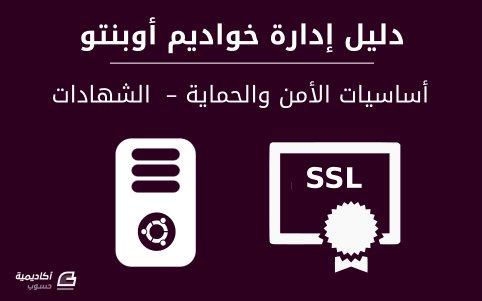











أفضل التعليقات
لا توجد أية تعليقات بعد
انضم إلى النقاش
يمكنك أن تنشر الآن وتسجل لاحقًا. إذا كان لديك حساب، فسجل الدخول الآن لتنشر باسم حسابك.